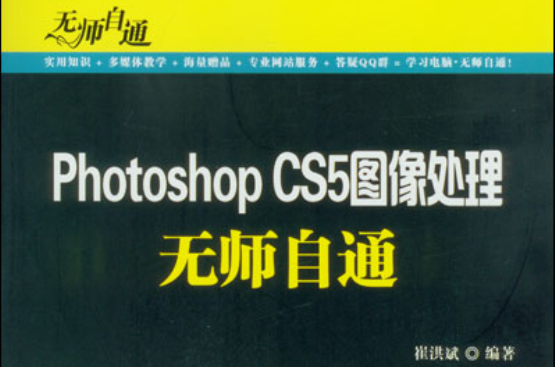《Photoshop CS5圖像處理無師自通》是由清華大學出版社出版,作者崔洪斌,16開本,平裝。
基本介紹
- 書名:Photoshop CS5圖像處理無師自通
- 作者:崔洪斌
- ISBN:9787302260295
- 出版社:清華大學出版社
- 出版時間:2012 年1月
- 裝幀:平裝
- 開本:16開
基本信息,內容簡介,目錄,
基本信息
作者: 崔洪斌
叢書名: 無師自通 出版社:清華大學出版社
ISBN:9787302260295
上架時間:2012-1-9
出版日期:2012 年1月
開本:16開
頁碼:280
版次:1-1
所屬分類: 計算機
內容簡介
《photoshop cs5圖像處理無師自通》是《無師自通》系列叢書之一,全書以通俗易懂的語言、翔實生動的實例,全面介紹了中文版photoshop cs5圖像處理的相關知識。《photoshop cs5圖像處理無師自通》共分11章,內容涵蓋了初識photoshop cs5工作環境,數碼圖像編修基礎,選區的創建和編輯,圖像的修補與美化,圖像色彩與色調的調整,神奇的濾鏡效果,圖層套用技巧,蒙版與通道的套用,photoshop繪圖工具技法,文字的編輯與特效,photoshop綜合實例套用等內容。
《photoshop cs5圖像處理無師自通》採用圖文並茂的方式,使讀者能夠輕鬆上手,無師自通。全書雙欄緊排,雙色印刷,同時配以製作精良的多媒體互動教學光碟,方便讀者擴展學習。此外,附贈的dvd光碟中除了包含20小時與圖書內容同步的視頻教學錄像外,還免費贈送4~5套與本書內容相關的多媒體教學演示視頻。
《photoshop cs5圖像處理無師自通》面向電腦初學者,是廣大電腦國中級、家庭電腦用戶,以及不同年齡階段電腦愛好者的首選參考書。
目錄
《photoshop cs5圖像處理無師自通》
第1章 初識photoshop cs5工作環境
1.1 在photoshop中打開圖像檔案 2
1.1.1 啟動photoshop 2
1.1.2 瀏覽工作區 2
1.1.3 打開檔案 3
1.1.4 存儲檔案 5
1.1.5 關閉檔案 6
1.2 設定photoshop工作區 7
1.2.1 檔案視窗 7
1.2.2 選取工具與設定屬性 8
1.2.3 查看面板組 8
1.2.4 自定義與變換工作區 9
1.3 查看圖像技巧 10
1.3.1 切換螢幕顯示模式 10
1.3.2 縮放顯示比例 11
1.3.3 拖動、旋轉圖像 13
1.4 還原圖像編輯操作 13
1.4.1 還原上一步操作 13
1.4.2 一次還原多步操作 14
.1.5 實戰演練 15
1.6 專家指點 16
第2章 數碼圖像編修基礎
2.1 使用adobe bridge管理圖像 20
2.1.1 啟動bridge 20
2.1.2 瀏覽、查看圖像的技巧 21
2.1.3 圖像管理功能 22
2.2 調整圖像大小與解析度 25
2.2.1 圖像大小 25
2.2.2 解析度 25
2.2.3 調整圖像大小與解析度 26
2.3 圖像編輯的輔助操作 27
2.3.1 使用標尺 27
2.3.2 使用參考線 27
2.3.3 設定格線 28
2.4 矯正變形與二次構圖 29
2.4.1 矯正傾斜 29
2.4.2 裁剪二次構圖 29
2.4.3 修正鏡頭變形 31
2.4.4 不變形縮放 32
2.5 套用變換功能 34
2.5.1 變換對象 34
2.5.2 自由變換對象 34
2.5.3 對象的變形 35
2.6 圖像的複製與貼上 36
2.6.1 拷貝、合併拷貝與剪下 36
2.6.2 選擇性貼上 36
2.6.3 清除圖像 37
2.6.4 複製文檔 37
2.7 實戰演練 38
2.8 專家指點 39
第3章 選擇的藝術——選區的創建和編輯
3.1 使用選框工具 42
3.2 常用摳圖工具和命令 43
3.2.1 使用【套索】工具創建選區 43
3.2.2 使用【魔棒】工具創建選區 44
3.2.3 使用【快速選擇】工具創建選區 45
3.2.4 使用【色彩範圍】命令創建選區 46
3.2.5 使用快速蒙版創建選區 47
3.2.6 橡皮擦工具 47
3.3 選區的編輯 49
3.3.1 移動、複製選區 50
3.3.2 修改選區 51
3.3.3 反向、擴大選取、選取相似 52
3.3.4 調整選區的邊緣 53
3.3.5 變換選區 54
3.4 選區的存儲 55
3.4.1 在蒙版中存儲和載入選區 55
3.4.2 在通道中存儲和載入選區 56
3.5 實戰演練 56
3.6 專家指點 59
第4章 圖像的修補與美化
4.1 常用圖像修補工具 62
4.1.1 【仿製圖章】工具 62
4.1.2 【污點修復】畫筆工具 63
4.1.3 【修復畫筆】工具 64
4.1.4 【修補】工具 64
4.2 圖像細節美化 65
4.2.1 改變圖像的局部色彩 65
4.2.2 提高飽和度 66
4.2.3 加強亮度 66
4.2.4 提高清晰度 66
4.3 強化圖像清晰度 67
4.3.1 套用usm銳化濾鏡 67
4.3.2 套用預置的銳化濾鏡 67
4.3.3 套用智慧型銳化濾鏡 67
4.4 校正圖像的消失點 68
4.5 套用【蒙塵與劃痕】濾鏡 70
4.6 套用模糊濾鏡淡化瑕疵 71
4.6.1 套用【高斯模糊】濾鏡 71
4.6.2 套用【表面模糊】濾鏡 71
4.6.3 套用【動感】模糊和【徑向】模糊濾鏡 72
4.6.4 創建鏡頭模糊濾鏡 73
4.6.5 套用預置的模糊濾鏡 73
4.7 去除圖像的斑點 74
4.8 內容識別填充選區 74
4.9 添加圖像紋理 75
4.10 實戰演練 76
4.11 專家指點 78
第5章 數碼暗房——圖像色彩與色調的調整
5.1 修正曝光 80
5.1.1 查看直方圖 80
5.1.2 自動調整亮度與對比度 81
5.1.3 手動調整亮度與對比度 82
5.2 調整顏色 88
5.2.1 校正色偏 88
5.2.2 改善飽和度 90
5.3 套用通道混合器 92
5.4 匹配顏色 93
5.5 校正camera raw圖像 94
5.5.1 調整圖像顏色 95
5.5.2 銳化和平滑處理 95
5.5.3 校正相機鏡頭 96
5.5.4 調整多張raw格式檔案 97
5.5.5 保存camera raw設定 97
5.6 從彩色轉換到黑白 98
5.6.1 使用命令直接轉換 98
5.6.2 通過通道轉換 101
5.6.3 通過通道混合器轉換 101
5.7 實戰演練 101
5.8 專家指點 103
第6章 超炫視覺——神奇的濾鏡效果
6.1 認識濾鏡 106
6.1.1 校正性濾鏡 106
6.1.2 變形濾鏡 106
6.1.3 效果濾鏡 106
6.2 濾鏡庫的使用 106
6.3 認識雜色濾鏡 108
6.3.1 減少雜色濾鏡 108
6.3.2 添加雜色濾鏡 109
6.4 認識變形濾鏡 111
6.4.1 創建波紋和波浪扭曲效果 111
6.4.2 創建扭曲紋理 112
6.4.3 極坐標和旋轉扭曲 113
6.4.4 擠壓和球面化 120
6.4.5 切變和水波 120
6.5 認識渲染濾鏡 121
6.5.1 光照效果濾鏡 122
6.5.2 雲彩濾鏡 123
6.5.3 鏡頭光暈濾鏡 124
6.6 認識像素化濾鏡 125
6.7 認識風格化濾鏡 126
6.8 創建自定義濾鏡效果 127
6.8.1 高反差保留濾鏡 127
6.8.2 自定濾鏡 128
6.8.3 位移濾鏡 128
6.8.4 最大值與最小值濾鏡 129
6.9 智慧型濾鏡 130
6.9.1 套用智慧型濾鏡 130
6.9.2 修改智慧型濾鏡 131
6.9.3 遮蓋智慧型濾鏡 132
6.9.4 排序、複製智慧型濾鏡 133
6.10 實戰演練 133
6.11 專家指點 135
第7章 photoshop核心技術——圖層套用技巧
7.1 圖層的基本操作和編輯 138
7.1.1 圖層面板 138
7.1.2 創建新圖層 138
7.1.3 編輯和管理圖層 141
7.2 創建與編輯智慧型對象圖層 147
7.2.1 置入智慧型對象 147
7.2.2 編輯智慧型對象 148
7.2.3 將智慧型對象轉換成普通圖層 149
7.3 使用【圖層複合】記錄圖層設定 150
7.3.1 建立新的圖層複合 150
7.3.2 查看不同的方案設計 150
7.4 圖層混合模式的套用 151
7.5 圖層樣式的套用 154
7.5.1 圖層的混合選項 154
7.5.2 套用【圖層樣式】對話框 156
7.5.3 編輯圖層樣式 158
7.5.4 【樣式】面板 161
7.6 使用圖層組 163
7.7 實戰演練 163
7.8 專家指點 170
第8章 圖層合成秘技——蒙版與通道的套用
8.1 蒙版的套用 172
8.1.1 創建、編輯圖層蒙版 172
8.1.2 創建、編輯矢量蒙版 178
8.1.3 創建、編輯剪貼蒙版 180
8.2 通道的套用 182
8.2.1 了解通道的基本結構 182
8.2.2 套用通道 182
8.3 曲線、色階在通道中的套用 185
8.4 計算圖像 186
8.4.1 【套用圖像】命令 186
8.4.2 計算命令 187
8.5 實戰演練 188
8.6 專家指點 191
第9章 繪圖利器——photoshop繪圖工具技法
9.1 定義photoshop中的顏色 194
9.1.1 使用拾色器 194
9.1.2 使用不同的顏色模式 196
9.1.3 指定顏色 197
9.2 繪圖套用 199
9.2.1 繪圖工具的基本操作 199
9.2.2 定義畫筆樣式 200
9.2.3 畫筆動態 202
9.3 為圖像填充顏色 203
9.3.1 【油漆桶】工具 203
9.3.2 【漸變】工具 204
9.4 利用濾鏡實現繪畫效果 207
9.4.1 創建藝術效果 207
9.4.2 創建畫筆描邊效果 211
9.4.3 創建素描效果 213
9.4.4 套用影印和查找邊緣濾鏡 217
9.4.5 套用浮雕效果 217
9.5 矢量繪圖 218
9.5.1 創建路徑 218
9.5.2 編輯路徑 220
9.5.3 填充路徑和描邊路徑 221
9.5.4 創建路徑形狀 223
9.5.5 編輯形狀 228
9.5.6 定義自定形狀 230
9.5.7 【路徑】面板 231
9.6 實戰演練 232
9.7 專家指點 237
第10章 設計要素——文字的編輯與特效
10.1 文字的輸入 240
10.2 調整文字外觀 242
10.2.1 設定文字格式 242
10.2.2 調整段落文本對齊方式 244
10.2.3 設定段落文本格式 245
10.3 變形文字的技巧 246
10.4 柵格化文字 247
10.5 為文字創建工作路徑 249
10.6 將文字創建為形狀 250
10.7 實戰演練 251
10.8 專家指點 256
第11章 photoshop綜合實例套用
11.1 網頁設計 258
11.2 廣告設計 268
11.3 包裝設計 273